Как подключить наушники к планшету samsung galaxy tab s7
Обновлено: 05.07.2024
Подключить любые беспроводные наушники к планшету можно точно также, как и к современному смартфону. Алгоритм действий не меняется.
Если вы знакомы с планшетами, то вот простой алгоритм:
- Включите наушники в режим сопряжения
- Войдите в меню настроек Bluetooth на планшете, при этом Bluetooth должен быть включён
- Найдите в области поиска новых устройств наименование наушников и нажмите на них
Всё, гаджеты подключены.
Всё ещё не получается? Возможно, эта статья вам поможет победить неисправность одного из гаджетов.
Шаги подключения Bluetooth наушников к планшету
Шаги подключения к планшету под управлением ОС Android и OC iOS совершенно одинаковы, отличаться будет только внешний вид. У меня на руках есть только iPad, поэтому скриншоты я сделаю с его помощью, но вы можете следовать ровно теми же шагами, если у вас планшет на ОС Android, всё будет одинаковым.
Про подключение AirPods у нас есть отдельная статья.

Шаг 1 – Включите сопряжение наушников
На наушниках всегда есть кнопка включения и отключения питания. В подавляющем большинстве случаев эта кнопка также включает режим сопряжения, если держать её в течение 7-10 секунд пока наушники находятся в выключенном состоянии.
Сопряжение нужно, чтобы планшет и наушники обменялись кодами безопасности, которые необходимы чтобы расшифровывать данные, которыми обмениваются устройства. Вы никогда не задумывались как так получается, что если рядом окажутся 10 планшетов и 10 Bluetooth наушников, которые будут подключены по парно, то их сигналы не будут смешиваться и каждый услышит то, что должен и никогда не услышит то, что слышит рядом сидящий человек? Дело в том, что все данные, которые передаются по Bluetooth зашифрованы и расшифровать их может лишь то устройство, которое имеет тот же ключ безопасности, что и второй гаджет. Таким образом, сигнал доступен только вам и никому другому.

Шаг 2 – Войдите в настройки Bluetooth на планшете
Включите Bluetooth. Теперь войдите в меню настроек этого типа связи. Вы увидите список устройств, о которых планшет уже знает, а ниже есть меню «доступные устройства», в котором отображаются сторонние Bluetooth гаджеты, которые готовы обменяться кодами безопасности с вами если вы пожелаете. Именно в списке доступных устройств вы должны увидеть название ваших наушников.

Шаг 3 – Завершение сопряжения
Название может появиться не сразу, нужно некоторое время подождать, но обычно это происходит не дольше 15-20 секунд, как только оно появится нажмите на него. После этого сопряжение будет завершено автоматически, планшет запомнит наушники и в следующий раз вам достаточно просто включить их, а не вводить в режим сопряжения, и они автоматически подключаться. Конечно, если модуль Bluetooth в планшете будет активен.
Иногда на экране могут появляться дополнительные запросы, например, на ОС Android доступа функция разблокировки устройства, если рядом с ним есть Bluetooth устройство, сопряжение с которым уже было пройдено ранее. Подразумевается, что если планшет видит ваши наушники, то значит и вы где-то рядом, а значит экран можно не блокировать. В некоторых случаях это действительно весьма удобная функция, но будьте осторожны, и не давайте ваше персональное устройство в руки незнакомцам и проходимцам.
В современном мире все больше людей сталкиваются с необходимостью прослушивания любимой музыки, просмотра фильмов и интересных видео в общественных местах, по дороге на работу или учебу. Поэтому даже о малогабаритных динамиках не может быть и речи – они будут заглушаться окружающими звуками и мешать людям, находящимся рядом. В этом вопросе поможет персональная гарнитура воспроизведения звуков – наушники. Они позволят с головой погрузиться в понравившийся плейлист, фильм или видео и при этом не нарушать рамок личного пространства окружающих.

К тому, что гарнитура успешно подключается к плееру или смартфону, все уже привыкли, а как обстоят дела с планшетом? К этому гаджету наушники Самсунг подключаются аналогичным, как и всем другим устройства, способом. Существуют проводные и беспроводные модели девайсов для прослушивания звуков. В зависимости от модификации технология подключения существенно отличается.
Что для этого должно быть в планшете?
В планшете должно быть:
- Гнездо для подключения наушников. Проводная гарнитура вставляется в него с помощью штекера соответствующего размера. Если они не совпадают – можно использовать специальные переходники. Их нужно будет вставить первыми.
- Bluetooth. Технология радиопередачи данных позволит присоединить к планшету гаджет, необремененный проводами, с помощью простых настроек.
Пошаговая инструкция по подключению наушников к планшету:
Обыкновенные модели подключаются так:
- Отыскать на конце наушников штекер из металла, а на торце планшета – соответствующее гнездо.
- Соединить их до упора.
- Устройство должно отобразить значок подключения гарнитуры.
- Проверить воспроизведение звука.
Подключение наушников без проводов к моделям на iOS:
- Подключить Bluetooth для передачи данных, активизировав соответствующую кнопку в меню настроек.
- На корпусе найти кнопку для включения наушников, работающих с радиосигналом.
- Нажать ее – активируется поиск устройств неподалеку.
- После успешного отыскания девайса – появится соответствующий значок гарнитуры.
- Проверить воспроизведение звука.
Подключения девайсов бес проводов к планшетам на Андроиде
- Включить наушники для получения данных.
- Подготовить планшет для передачи данных с помощью системы Bluetooth.
- Модель начнет поиск гарнитуры для воспроизведения звуков.
- После отыскания – появится значок с названием устройства.
- После подключения – необходимо проверить правильность воспроизведения музыки.

Модель устройств может отличаться, однако общие принципы подключения будут аналогичными.
Можно ли принимать звонки на планшете в наушниках?
Планшеты позволяют совершать звонки, для этого в них есть встроенные микрофоны и динамики. Однако габариты современных моделей делают разговор очень неудобным, и бросающимся в глаза окружающим людям. Поэтому на звонки удобнее всего отвечать с помощью гарнитуры, имеющей не только наушники, но и встроенный микрофон.
При его отсутствии – слушать можно с помощью устройства воспроизведения звуков, а говорить – в микрофон планшета. Поэтому ответить на звонок, можно даже не вынимая наушников из ушей. Для этого нужно нажать на соответствующую кнопку на экране девайса.
Беспроводные (Bluetooth) наушники находятся на пике популярности неслучайно. Отсутствие проводов, удобство использования, функциональность, дизайн – основные преимущества блютуз гарнитуры.
Пошаговая инструкция подключения блютуз наушников к планшету андроид.
Беспроводную гарнитуру можно использовать, подключив к смартфону, ноутбуку или другому девайсу. Рассмотрим поэтапно подключение Bluetooth гаджета к андроид-планшету:

- Опустить вниз шторку уведомлений, затем активировать Bluetooth, нажав на специальную иконку.

- Автоматически начнётся поиск устройств поблизости.
ВАЖНО! Все последующие пункты необходимы для первого подсоединения оборудования. Для повторного успешного соединения достаточно будет выполнить первые 2 действия.
- Выбрать нужные наушники из предложенного списка и нажать подключить.
- При первом подключении планшетный компьютер может затребовать PIN-код. Эта информация должна быть указана в документации к наушникам.
Справка: название включает в себя марку и модель гарнитуры, которые можно уточнить на коробке. Для многих гарнитур, по умолчанию, стоит ПИН-код 0000.
- После обнаружения и успешного подключения устройства необходимо настроить звук. Для этого в настройках ищем параметр «Звук во время вызова». Он отвечает за возможность слышать абонента при разговоре.
- Если нажать на галочку рядом с функцией «Звук мультимедиа», гарнитуру можно будет использовать, как простые наушники.
Возможные неполадки при подключении, как их устранить
Самая распространённая проблема – планшет не видит беспроводную гарнитуру. Способы решения:

Беспроводные наушники время от времени отключаются. Решение проблемы:
В Samsung планомерно развивают линейку продуктов под общим названием Fan Edition (FE). Как правило, это модели, в которых оставляют внешность флагманов, а также их материалы, но удешевляют те или иные компоненты. Это всегда поиск компромисса, чтобы создать выгодное соотношение цена/качество, при котором устройство будет заметно дешевле аналогичного флагмана. Вы получаете внешность старшей модели, но урезается ряд возможностей, и тут нужно адекватно подходить к выбору устройства, понимать, чего вы можете лишиться, точно знать, что вам нужно, а что лишнее.
На рынке нет доступных планшетов с большой диагональю экрана, а тем более с поддержкой стилуса для рисования, как вариант, для рукописных заметок. Уникальность Tab S7 FE в том, что S Pen входит в комплект, покупать отдельно стилус не нужно.

Реальность и перспективы рынка IT‑профессий
Какие профессии наиболее популярны и высокооплачиваемы?
Субботний кофе №179
Налейте чашку вкусного субботнего кофе и познакомьтесь с новостями недели. Honor вернулась в строй, KIVI представила новые ТВ, Microsoft показала конкурента Chromebook, а Swatch выпустила интересные часы.
Тест Kia Cerato GT Line. Номер три в России
По данным на конец 2019 года, седан Kia Cerato занимал третье место по продажам в России среди автомобилей сегмента C в ценовом диапазоне до 1.5 миллионов рублей.
Обзор Fujitsu ARROWS NX9 F‑52A
Впервые Fujitsu ARROWS Nx9 F-52A был показан на презентации осенне-зимних новинок NTT Docomo 5 ноября прошлого года, а в продажу поступил уже 18 декабря…
Соотношение цена/качество в этом планшете хорошее, давайте разберемся в деталях, почему это так.
Дизайн, размеры, управляющие элементы
Модель доступна в нескольких цветовых решениях, каждое из них выглядит отлично.

На задней панели можно примагнитить S Pen, но носить его так не выйдет, он оторвется в сумке. Поэтому, если пользуетесь стилусом, стоит обзавестись обложкой, но тогда размеры и вес устройства увеличатся.
Корпус выполнен из анодированного алюминия, это стало стандартом для продуктов этого уровня. Очень аккуратное исполнение, придраться тут не к чему.
Фронтальная камера переместилась в центр широкой части, такое расположение удобнее для видеозвонков, когда планшет на подставке.

На верхнем торце также есть разъем для карт памяти (в LTE или 5G-версии там еще помещается nanoSIM-карта).

Место для S Pen на задней панели не выделено цветом, как на старшей модели, но оно тут есть. К площадке стилус прилипает за счет магнита. Во время работы можно поместить S Pen на верхнюю грань, он надежно прилипнет и туда.
Восприятие этого планшета на пятерку, тут все сделано точно, со вкусом, и эргономика отличная, хотя от такого большого устройства этого не ожидаешь. То, что корпус тонкий, а грани прямые, не смущает.

Дисплей
В старшей модели стоит AMOLED-экран, он заметно лучше в ряде характеристик, цветопередаче, возможностях настройки. Но если не знать этого, то данный экран будет выглядеть отлично, он уровня тех же iPad, никаких проблем вы не заметите. Отсутствие частоты в 120 Гц в этой ценовой категории не выглядит как заметный минус, интерфейс работает плавно.
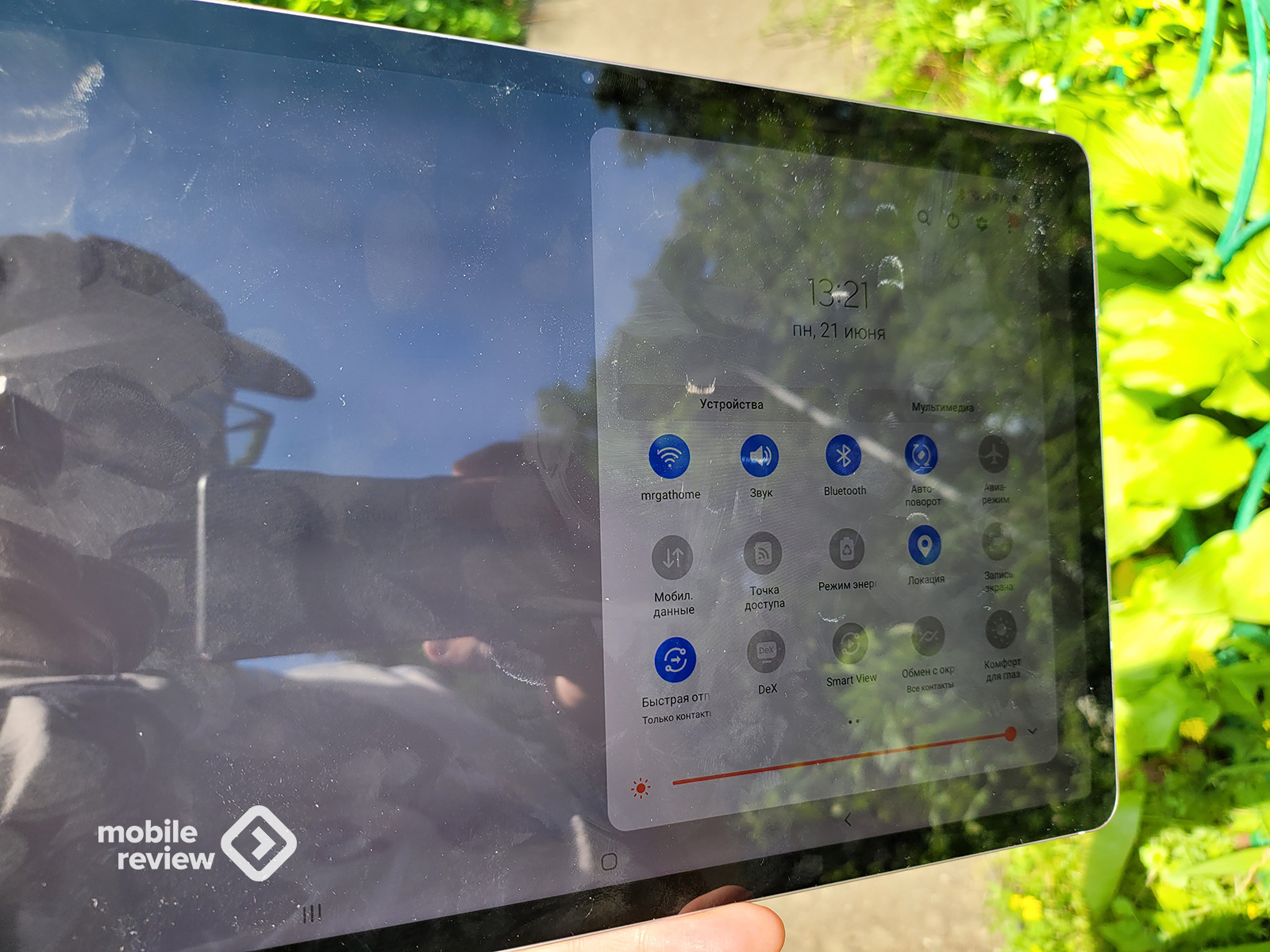
Аккумулятор
В среднем у меня планшет работает около пяти дней, 6.5-7 часов экрана (яркость около 60%, этого хватает за глаза, адаптивная подсветка). Из этого времени просмотр видео не занимает основную долю, хотя тот же MX Player тратит много энергии (встроенный проигрыватель экономичнее).
Память, чипсет, производительность
Посмотрите на виртуальные попугаи в бенчмарке.
Чипсет Snapdragon 750G, его возможностей хватит на годы, пожаловаться на него нельзя.
Тем, кто испытывает необходимость хранить большие объемы данных, рабочих файлов или, возможно, видео, можно поставить карту памяти емкостью до 1 ТБ. Этого точно хватит для любого человека.

Коммуникационные возможности
Никаких проблем с Wi-Fi нет вне зависимости от того, как вы будете держать планшет, в чехле или в руках. Тут двухдиапазонный 802.11 a/b/g/n/ac.
Для USB поддерживается режим OTG, также вы можете заряжать другие устройства от планшета (PD 3.0).
Версия Bluetooth 5.0, а вот NFC нет, но он и не нужен в таком планшете, таскать его с собой для оплаты в магазине чего-либо вы точно не станете.
Камеры
Стандартный интерфейс, качество камер не дотягивает до текущих версий смартфонов. Но чтобы сделать фотографии, что-то на них отметить или нарисовать с помощью S Pen, этих камер хватит за глаза. Посмотрите на примеры фотографий и скриншоты интерфейса.
Чехол-клавиатура, DeX-режим и замена компьютера
Для многих планшет без чехла-клавиатуры больше невозможно представить, это устройство становится заменой компьютеру с тем или иным успехом. Чем больше диагональ экрана и, соответственно, корпус, тем большей можно сделать клавиатуру, а значит, увеличатся клавиши и повысится удобство работы с ними. В Tab S7 FE клавиатура хороша, ход клавиш приятен, можно печатать вслепую. К сожалению, тут нет тачпада, как на старшей модели, поэтому это относительно бюджетное решение.
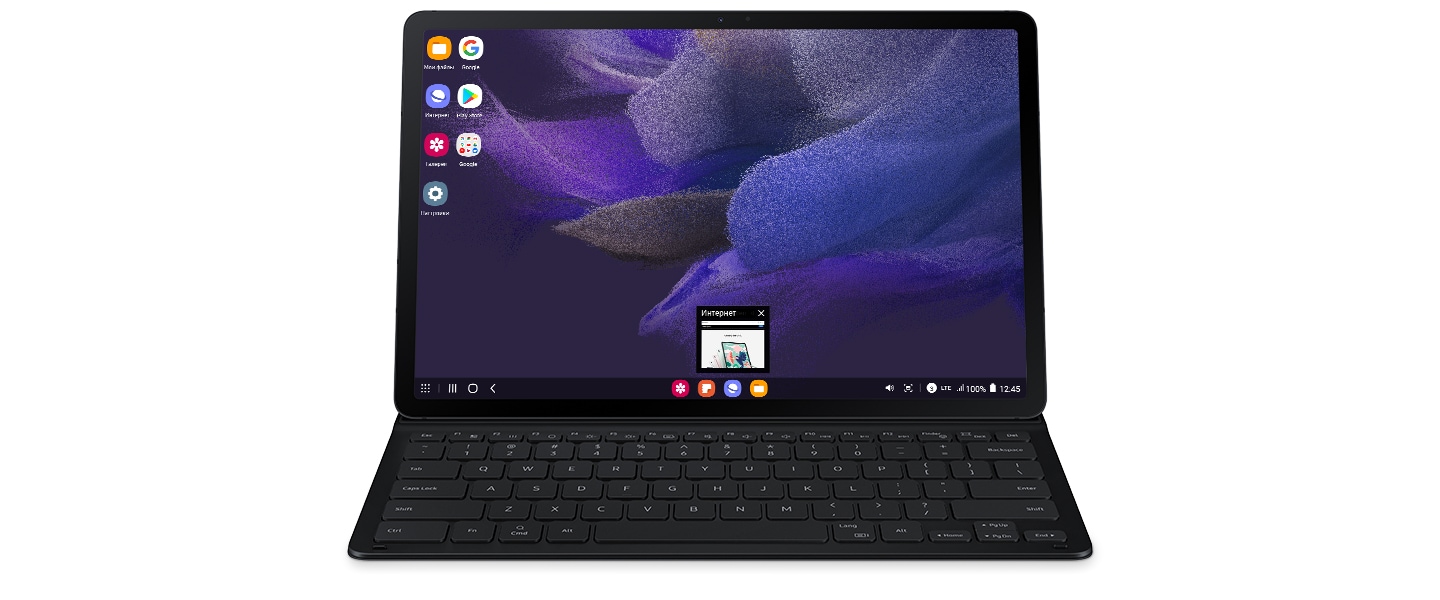
К сожалению, то, что клавиатура встроена в чехол, дает о себе знать, на коленях работать с ней будет затруднительно, не хватает жесткости, вся конструкция начинает гулять, и набирать быстро текст невозможно.
Осталось сказать о том, что чехол примагничивается к корпусу, вы можете снять его в любой момент. Это удобно. Также он позволяет отсоединить клавиатуру и оставить только спинку, где есть кармашек для S Pen.
Угол наклона вы можете отрегулировать по себе, все очень удобно.
Обратите внимание, что на клавиатуре есть клавиша DeX, это переключение в соответствующий режим. Вы можете подключить по Wi-Fi ваш планшет к телевизору Samsung, тогда работать в этом режиме, похожем на Windows, можно будет на большом экране. Но как с клавиатурой, так и без нее режим доступен на планшете. Это превращение вашего рабочего стола в привычную по настольным ПК среду обитания. Для многих DeX уже стал заменой компьютера, и такая замена вполне имеет право на жизнь, интерфейс привычен и удобен, приложения запускаются в отдельных окошках.
Сказать, что этот планшет может выступать полноценной заменой ноутбуку, нельзя, клавиатура не позволяет работать где угодно в силу своей конструкции. Но это самое сильное приближение, впервые планшет настолько удобен в этом аспекте (тут клавиатура лучше, чем в iPad Pro, она как минимум не вызывает нагрев планшета). Для работы это хороший вариант, если понимать ограничения и узкие места. Но восторгов, что планшеты уже научились быть как компьютеры, я не разделяю, это пока как минимум преждевременное заявление.
В комплект с планшетом входит S Pen, что можно только приветствовать, в Apple продают свой Pencil отдельно, стоимость грошовая, почти 12 тысяч рублей. И когда смотришь на это, то понимаешь, что Samsung большие молодцы, что дают эту возможность по умолчанию, ведь только так можно познакомить людей с возможностями S Pen.
На корпусе есть клавиша, она используется для контекстных команд, эргономика ручки неплохая.

В отличие от старшей модели, тут S Pen проще, не поддерживаются беспроводные команды, жесты в воздухе.
Как только вы берете S Pen в руку при заблокированном экране, появляется возможность создать быструю заметку, на черном фоне вы можете что-то написать или нарисовать, тут же сохранить в Samsung Notes эту информацию.

В настройках есть возможность указать, что устройство будет сообщать, когда вы удаляетесь от S Pen, это хорошо, если вы где-то забыли ручку и уходите. Но главное, что вы можете при желании разблокировать планшет нажатием кнопки на S Pen. Если не боитесь за безопасность, то настройте планшет так, это очень удобно.
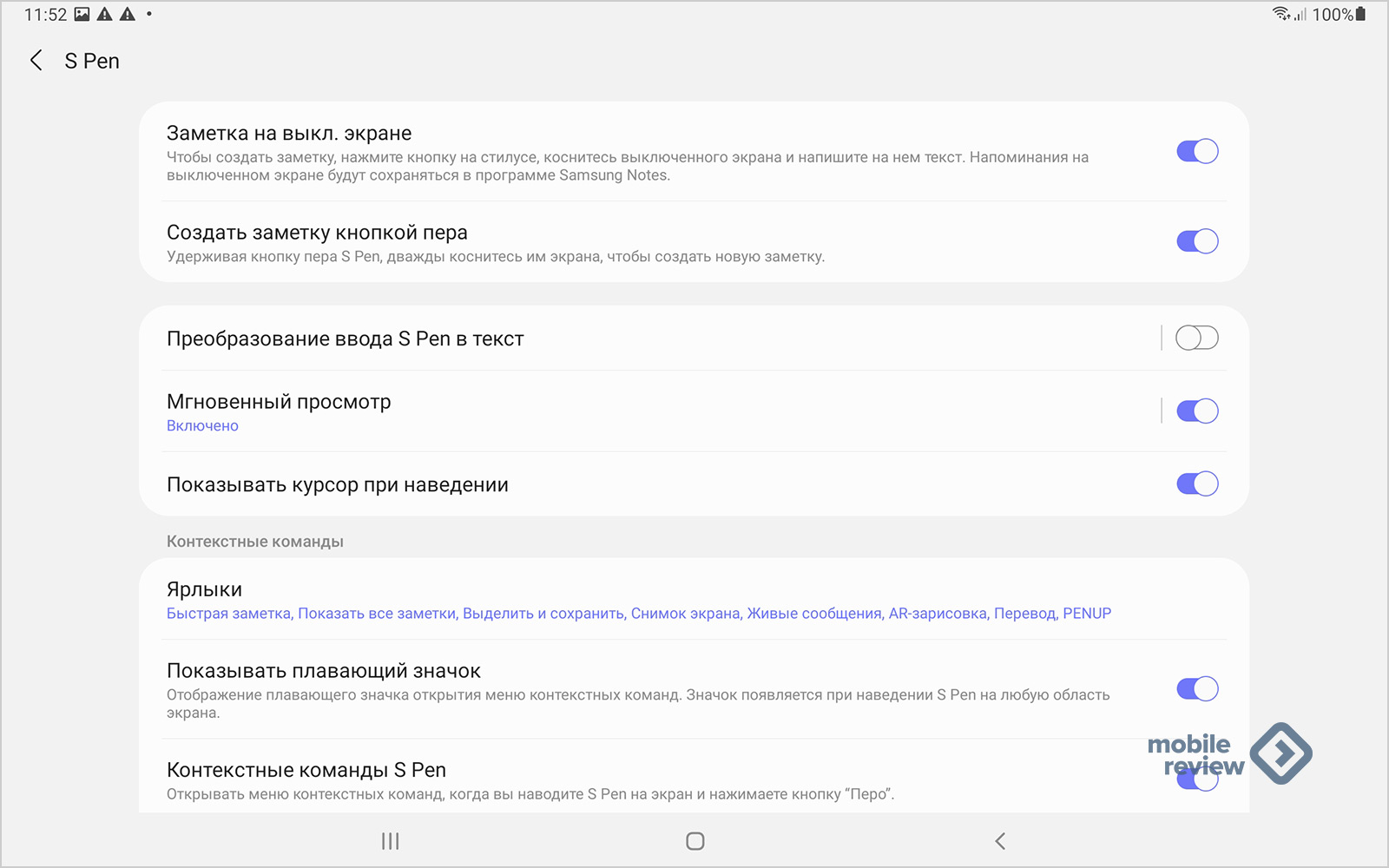
Давайте начнем с режима “Быстрая заметка”, в нем можно что-то нарисовать или написать. Но главное, что окно можно сделать прозрачным, оно размещается поверх других окошек. Этот режим работы в Samsung никак не назвали, я же прозвал его калькой. Помните прозрачные листы бумаги, на которые мы в детстве переносили рисунки? Нечто подобное можно делать и тут. Либо вы можете делать пометки, а в фоне у вас будет фото или видео, причем последнее будет проигрываться. То есть не только будете работать, но тут же сможете делать пометки.
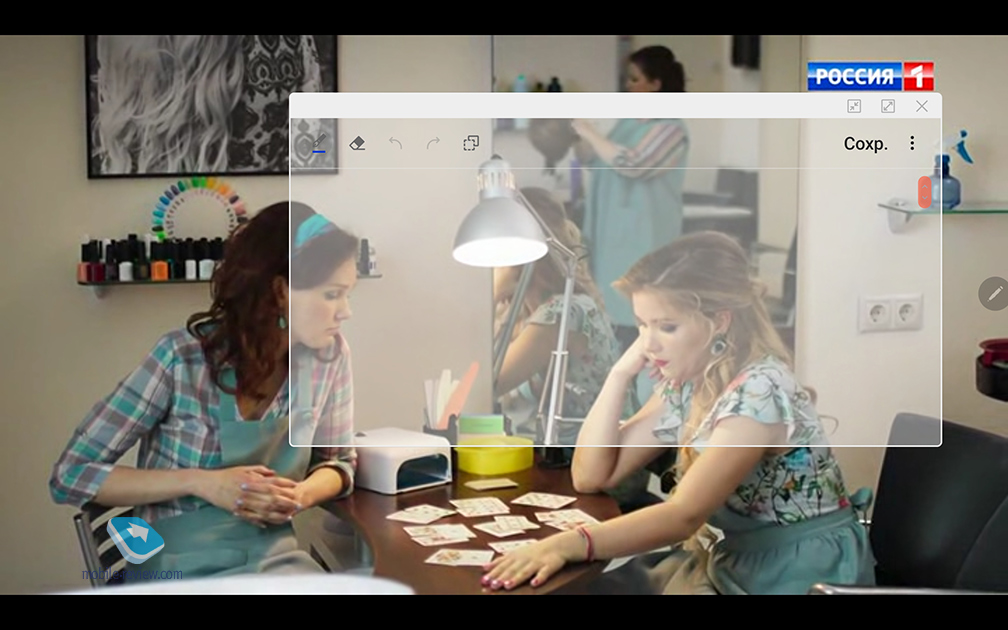

Чтобы увидеть основные возможности S Pen, предлагаю посмотреть наше видео.
Планшет может распознавать рукописный текст на множестве языков, в том числе на русском. Даже мой куриный почерк он достаточно успешно распознает. Вы можете хранить заметки для удобства в том виде, как они есть. А можете распознавать текст, тогда появляется поиск по заметкам. Для юристов, студентов и всех, кто еще не отвык писать и любит это (а таких в мире много, посмотрите на продажи Moleskine), такой планшет просто находка.
Читайте также:

